Wix Stores: Produktkategorien erstellen
4 min
In diesem Artikel
- Schritt 1 | Die Kategoriedetails hinzufügen
- Schritt 2 | Die Kategorie als aktiv oder inaktiv festlegen
- Schritt 3 | Produkte hinzufügen
Wichtig:
Dieser Artikel ist über die neue Version der Produktkategorien. Wenn du auf + Neue Kategorie klickst und deine Seite nicht wie das Bild in Schritt 1 aussieht, hast du die Originalversion. Klicke in diesem Fall auf diesen Link, um zu erfahren, wie du Kategorien hinzufügst und anzeigt.
Produktkategorien sind Produktgruppen, die du zum Aufbau deines Shops verwendest. Nachdem du eine Kategorie erstellt hast, kannst du sie überall auf deiner Website anzeigen, sie teilen, einen Gutschein oder Rabatt darauf anwenden oder sie als Shop-Filter verwenden. Du kannst so viele Kategorien hinzufügen, wie du benötigst.
Tipp:
In deinem Shop ist die Kategorie „Alle Produkte“ bereits integriert.
Schritt 1 | Die Kategoriedetails hinzufügen
Klicke auf + Neue Kategorie, um loszulegen und die Kategoriedetails hinzuzufügen. Das Bild und die Beschreibung erscheinen in den Suchmaschinenergebnissen, wenn eine Kategorie in den sozialen Medien geteilt wird, und können optional auf der Kategorieseite angezeigt werden.
Um eine Kategorie zu erstellen:
- Öffne den Bereich Kategorien in deiner Website-Verwaltung.
- Klicke oben rechts auf + Neue Kategorie.
- Gib einen Kategorienamen ein (z. B Herren).
- Gib eine Kategoriebeschreibung ein.
- Füge ein Kategoriebild hinzu.
- Klicke auf das Symbol für Hinzufügen
 .
. - Wähle ein Bild in deiner Medienverwaltung aus oder klicke auf Medien hochladen, um ein Bild hochzuladen.
- Klicke auf Zur Seite hinzufügen.
- Klicke auf das Symbol für Hinzufügen
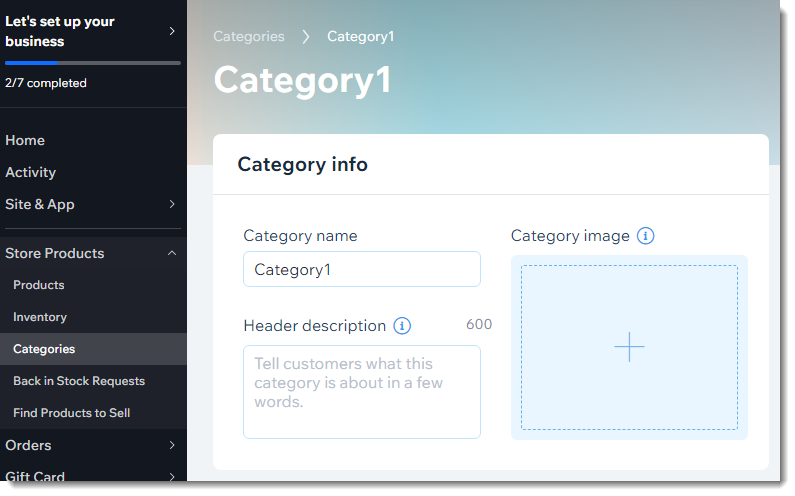
Schritt 2 | Die Kategorie als aktiv oder inaktiv festlegen
Eine Kategorie kann entweder aktiv oder inaktiv sein. Es ist wichtig, den richtigen Status für jede Kategorie zu wählen, die du erstellst, damit du sie so verwenden kannst, wie es deinen geschäftlichen Anforderungen entspricht.
Klicke unten, um den Unterschied zwischen aktiven und inaktiven Kategorien zu erfahren:
Aktive Kategorien
Inaktive Kategorien
Um den Kategoriestatus festzulegen, klicke auf den Schalter Auf deiner Website aktiviert, um ihn zu aktivieren oder zu deaktivieren.
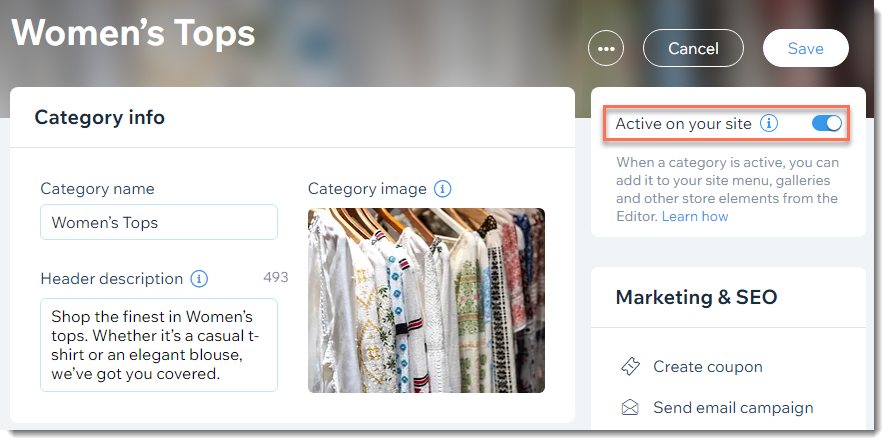
Schritt 3 | Produkte hinzufügen
Wenn deine Kategorie aktiv ist, solltest du sofort mindestens ein paar Produkte hinzufügen, um zu vermeiden, dass eine leere Kategorie angezeigt wird. Beachte, dass du jederzeit Produkte hinzufügen oder entfernen kannst.
Um Produkte zu einer Kategorie hinzuzufügen:
- Öffne den Bereich Kategorien in deiner Website-Verwaltung.
- Wähle die neue Kategorie aus, die du erstellt hast.
- Klicke unter Produkte in dieser Kategorie auf+ Produkte hinzufügen.
- Wähle die Produkte aus, die du hinzufügen möchtest.
- Klicke auf Hinzufügen.
Wenn du später ein neues Produkt erstellst (oder ein vorhandenes bearbeitest), kannst du dieses Produkt zu einer oder mehreren Kategorien hinzufügen.
Nächster Schritt:
Entscheide, wie du Produktkategorien anzeigen möchtest.

